Steam是一款广受欢迎的游戏平台,然而在打开Steam时,有时候可能会遇到网络错误的提示。这种情况给玩家带来了不便,但是不用担心,本文将为大家提供一些解决方法,帮助您解决这个问题。

一、检查网络连接是否正常
在遇到Steam网络错误之前,首先需要确保自己的电脑网络连接正常。可以尝试打开其他网页或应用程序,确认自己的网络是否正常工作。
二、检查Steam服务器状态
有时候,Steam的服务器可能出现故障或者维护。在遇到网络错误之前,建议先检查一下官方网站或者社交媒体上的服务器状态公告,确认是否有服务器维护或故障的情况。

三、重启Steam客户端
当遇到网络错误时,尝试重启一下Steam客户端。有时候只是一些临时的网络问题,重启一下客户端就可以解决。
四、清除Steam缓存
Steam客户端中的缓存可能会导致网络错误的发生。可以在Steam的设置中找到“清除下载缓存”选项,将其清除掉,然后重启Steam客户端。
五、检查防火墙设置
防火墙可能会阻止Steam客户端与服务器之间的通信,从而导致网络错误。在防火墙设置中,确保Steam被允许通过防火墙。
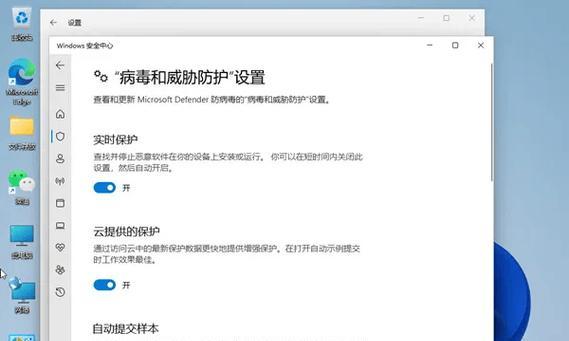
六、禁用代理服务器
如果您使用代理服务器上网,尝试禁用代理服务器。有时候代理服务器可能会导致Steam无法正常连接。
七、更改DNS设置
尝试更改电脑的DNS设置,将其设置为GoogleDNS或者其他可靠的DNS服务器。这有时候可以解决Steam的网络错误问题。
八、更新Steam客户端
确保您的Steam客户端是最新版本,有时候旧版本的客户端可能会出现网络错误。
九、检查安全软件设置
一些安全软件可能会阻止Steam的正常运行,导致网络错误的发生。检查一下您的安全软件设置,确保Steam被允许运行。
十、重置网络设置
尝试重置一下网络设置,这有时候可以解决一些网络错误。可以在操作系统的网络设置中找到相关选项。
十一、卸载并重新安装Steam
如果以上方法都没有解决问题,可以尝试卸载并重新安装Steam客户端。有时候客户端文件出现问题,重新安装可能可以解决网络错误。
十二、联系Steam支持
如果您尝试了以上所有方法仍然无法解决问题,可以考虑联系Steam的客服支持,向他们寻求帮助。
十三、尝试使用VPN连接
有时候使用VPN连接可以绕过一些网络限制,解决Steam网络错误问题。可以尝试使用一些可靠的VPN服务。
十四、检查硬件设备连接
确保您的网络硬件设备(如路由器)连接正常。有时候设备之间的连接问题也会导致网络错误的发生。
十五、等待并重试
有时候网络错误可能只是暂时的,建议耐心等待一段时间后重试。有时候问题会自行解决。
在使用Steam过程中遇到网络错误是很常见的问题,但通过检查网络连接、服务器状态、重启客户端以及清除缓存等方法,通常可以解决这个问题。如果问题仍然存在,可以尝试其他解决方法,或者联系Steam客服支持。最重要的是保持耐心和冷静,在寻找解决方案的过程中,不要轻易放弃。


